Mặc dù được đánh giá là công cụ tính toán chuẩn xác nhưng Excel vẫn có thể trả về lỗi nếu giá trị trong bảng tính gặp vấn đề. Một trong những lỗi phổ biến của Excel đó chính là #DIV/0!. Nếu bạn chưa biết về lỗi #div/0 trong excel, hãy theo dõi bài viết này. Chúng ta sẽ đi sâu vào các phương pháp hiệu quả để giúp bạn duy trì tính toàn vẹn của dữ liệu và tăng sự chính xác của bảng tính.
#div/0 là lỗi gì?
#div/0 là lỗi gì? Lỗi #div/0 trong excel xảy ra khi một ô cố gắng thực hiện phép chia cho số 0 hoặc một ô chứa giá trị không hợp lệ để thực hiện phép chia.
Ví dụ cụ thể: Nếu bạn có một công thức như =A1/B1, và ô B1 chứa giá trị 0, sẽ xuất hiện lỗi #DIV/0! bởi vì không thể chia một số cho 0.
Lỗi này là một cách để Excel báo cho bạn biết rằng có một vấn đề xảy ra trong công thức của bạn. Điều quan trọng là phải xử lý lỗi này một cách thích hợp để tránh ảnh hưởng đến tính toàn vẹn của bảng tính và kết quả tính toán.
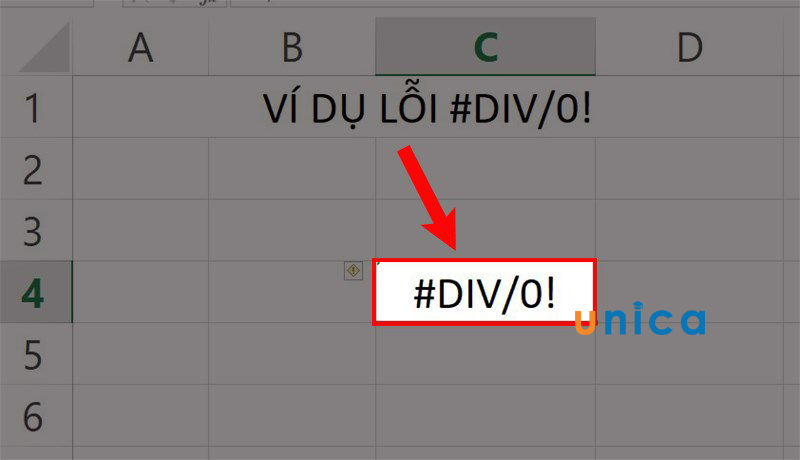
Nguyên nhân xảy ra lỗi #DIV/O
>> Xem thêm: Cách khắc phục File Excel bị lỗi không mở được dễ dàng
Ý nghĩa của lỗi div/0 trong excel
Lỗi #div/0 trong excel xuất hiện khi một ô cố gắng thực hiện phép chia cho số 0 hoặc một ô không chứa giá trị hợp lệ để thực hiện phép chia.
Ý nghĩa của lỗi #DIV/0! là Excel đang cố gắng thực hiện một phép toán chia cho 0, điều này không hợp lệ trong toán học. Trong nhiều tình huống, việc chia cho 0 không có ý nghĩa và dẫn đến kết quả không xác định. Chính vì vậy, Excel cung cấp lỗi này để cảnh báo người dùng về việc có một vấn đề xảy ra trong công thức của họ.
Điều quan trọng là xử lý lỗi này một cách thích hợp, chẳng hạn như sử dụng các hàm IFERROR hoặc kiểm tra trước nếu mẫu số (số bị chia) khác 0, để tránh ảnh hưởng đến tính toàn vẹn của bảng tính và kết quả tính toán chính xác.

Ý nghĩa của lỗi #DIV/0! là Excel đang cố gắng thực hiện một phép toán chia cho 0
Một số hàm dễ mắc phải lỗi #div/0 trong excel
Có nhiều hàm trong Excel có thể dẫn đến lỗi #div/0 excel nếu bạn không cẩn thận. Một số hàm phổ biến là:
- Hàm AVERAGE: Hàm này tính trung bình cộng của một dãy số. Nếu dãy số có chứa ô trống hoặc 0, bạn sẽ gặp lỗi #DIV/0! vì Excel sẽ chia tổng của dãy số cho số lượng ô.
- Hàm SUMIF: Hàm này tính tổng của các ô thỏa mãn một điều kiện. Nếu không có ô nào thỏa mãn điều kiện, bạn sẽ gặp lỗi #DIV/0! vì Excel sẽ chia 0 cho 0.
- Hàm VLOOKUP: Hàm này tìm kiếm một giá trị trong một bảng và trả về giá trị tương ứng ở một cột khác. Nếu giá trị tìm kiếm không tồn tại trong bảng, bạn sẽ gặp lỗi #DIV/0! vì Excel sẽ trả về giá trị rỗng.
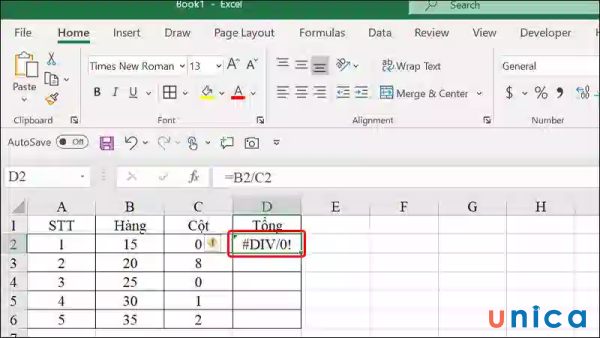
Một số hàm dễ mắc phải lỗi #DIV/0! trong Excel
Nguyên nhân gây lỗi #DIV/0! và cách khắc phục
Ở phần này, chúng tôi sẽ đi lý giải cụ thể nguyên nhân gây ra lỗi #div/0 trong excel. Đồng thời, chúng tôi cũng sẽ đưa ra cách khắc phục để giúp bạn xử lý vấn đề này.
1. Lỗi div 0 trong excel do mẫu số bằng 0 hoặc không có giá trị
Ví dụ: Cho bảng dữ liệu sau:
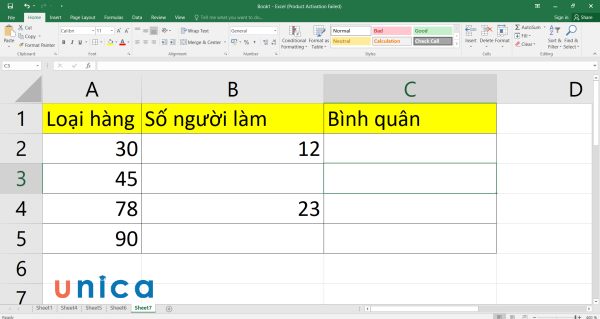
Yêu cầu: Tính bình quân số người làm từng loại hàng trong bảng dữ liệu đã cho.
Cách làm:
- Bước 1: Ở ô C2, đặt công thức =A2/B2.
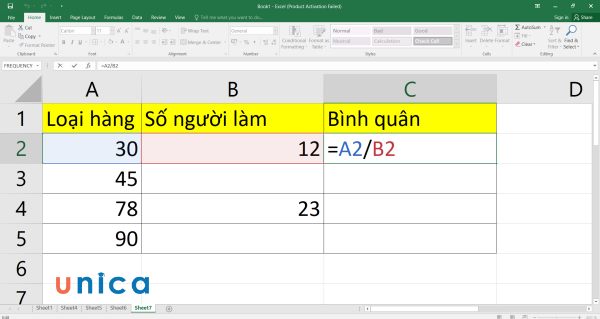
Đặt công thức vào ô C2
- Bước 2: Nhân enter, kết quả trả về là 2.5.
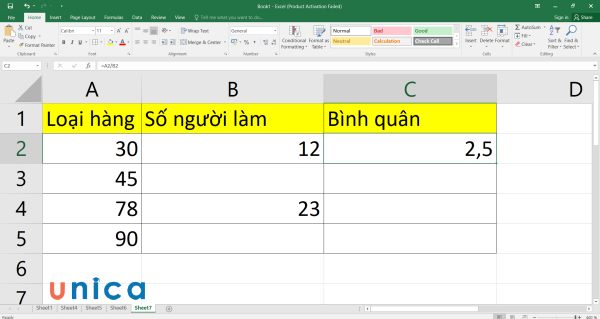
Kết quả sau nhập công thức
- Bước 3: Copy công thức xuống dưới sẽ thu được bảng kết quả như sau:
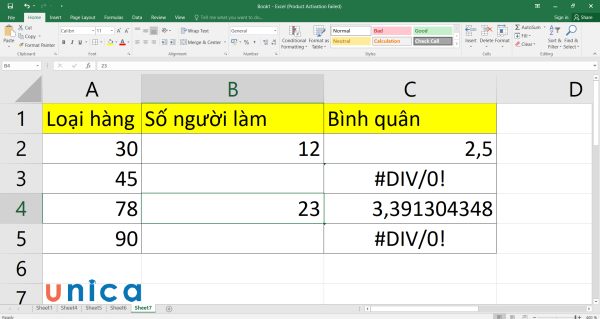
Bạn sẽ thấy ô C3 và C5 sẽ xuất hiện lỗi #div/0 trong excel do B3 và B5 không chứa giá trị.
>>> Tất cả đều có trong cuốn sách "HƯỚNG DẪN THỰC HÀNH EXCEL TỪ CƠ BẢN ĐẾN NÂNG CAO"








2. Cách khắc phục lỗi #div/0 trong excel bằng IFERROR
Một cách khác để khắc phục lỗi #DIV/0! là sử dụng hàm IFERROR. Hàm này cho phép bạn xác định một giá trị thay thế nếu công thức gặp lỗi. Bạn có thể sử dụng hàm này để trả về một giá trị mặc định, một thông báo, hoặc một công thức khác nếu gặp lỗi #DIV/0!.
Ví dụ: Cho bảng dữ liệu sau:
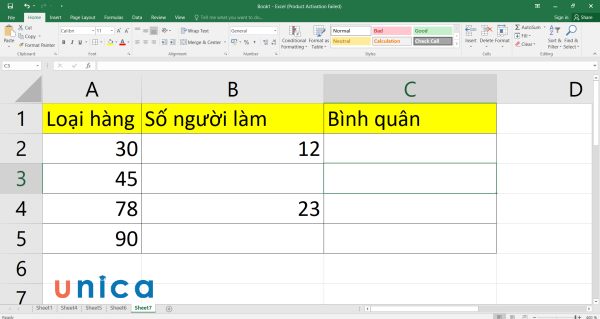
Yêu cầu: Tính bình quân số người làm từng loại hàng trong bảng dữ liệu đã cho.
Cách bỏ #div/0:
- Bước 1: Ở ô C2, đặt công thức =IFERROR(A15/B15;0). Đây là hàm sửa lỗi div/0 trong excel nên bạn cần dùng hàm này trước công thức tính toán.
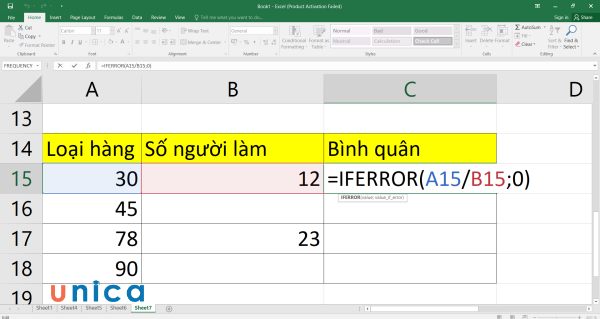
Nhập công thức IFERROR
- Bước 2: Nhân enter, kết quả trả về là 2.5.
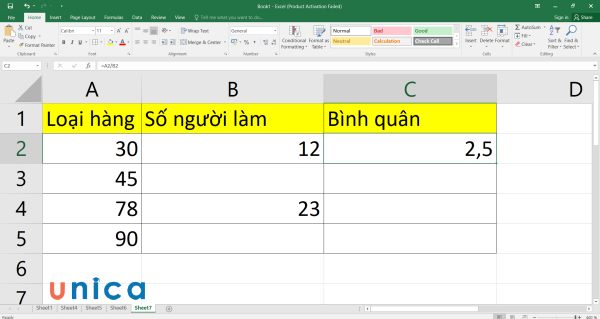
Kết quả sau nhập công thức
- Bước 3: Copy công thức xuống dưới sẽ thu được bảng kết quả không chứa lỗi excel #div/0.
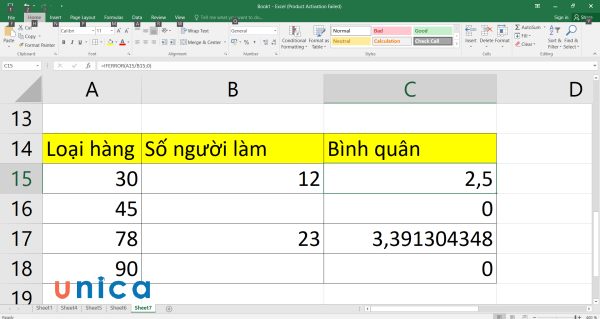
Tổng kết
Lỗi #div/0 trong excel là một lỗi thường gặp khi bạn thực hiện các phép chia trong Excel. Lỗi này có dạng #DIV/0! và xuất hiện khi bạn chia một số cho 0 hoặc cho một ô trống. Để khắc phục lỗi này, bạn cần kiểm tra lại công thức và đảm bảo rằng mẫu số không bằng 0 hoặc không có giá trị. Bạn cũng có thể sử dụng hàm IFERROR để kiểm tra và xử lý các trường hợp này. Hy vọng bài viết này đã giúp bạn hiểu rõ hơn về lỗi div 0 trong excel và cách khắc phục nó.
Cảm ơn và chúc các bạn thành công!
>> Xem thêm: Hàm value là gì ?Cách sửa lỗi #value trong Excel chính xác nhất







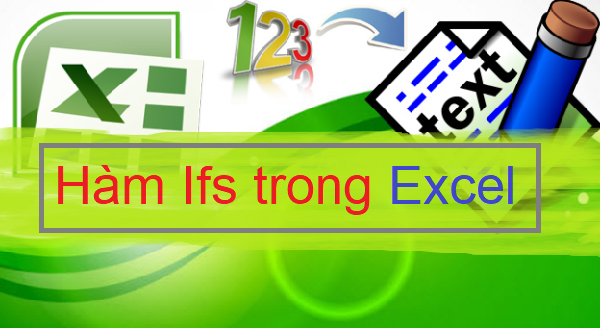
.png?v=1728987886)









